간단한 4단계로 WordPress용 디렉토리 웹사이트 구축
게시 됨: 2023-04-13등록된 모든 유료 회원 또는 귀하의 업계에서 선택한 서비스 제공업체를 WordPress 사이트에 나열하는 방법을 찾고 계십니까? 디렉토리 웹 사이트를 만드십시오!
디렉토리 웹사이트는 등록된 사용자를 나열하거나 업계에서 잘 알려진 전문가를 소개하는 등 다양한 목적에 유용하므로 청중이 솔루션을 신속하게 찾을 수 있습니다. 그러나 기본 WordPress 기능을 사용하면 본격적인 디렉토리 웹 사이트를 만드는 것이 어려울 수 있습니다.
이 기사에서는 Profile Builder Pro 플러그인을 사용하여 디렉토리 웹사이트를 구축하는 방법을 단계별로 보여드리겠습니다.
디렉토리 웹사이트란 무엇입니까?
디렉토리 웹사이트 구축을 시작하기 전에 그것이 무엇이며 어떻게 작동하는지 이해하는 것이 중요합니다.
디렉토리 웹사이트는 본질적으로 업계 내의 다양한 비즈니스 또는 브랜드 멤버십 플랜에 가입한 개인을 나열하는 온라인 카탈로그입니다.
예를 들어, 멤버십 사이트를 운영한다면 멤버십에 가입한 모든 사용자를 나열하는 "멤버 디렉토리" 페이지를 설정할 수 있습니다. 이를 통해 회원들은 쉽게 서로를 찾고 공통 관심사에 대한 대화를 시작할 수 있습니다.
마찬가지로, 해당 지역 내의 모든 레스토랑 비즈니스를 나열하거나 특정 지역 내의 모든 부동산 중개인 목록을 생성하여 전문 디렉토리 웹 사이트를 설정할 수 있습니다.
다음은 디렉토리 웹사이트의 가장 인기 있는 예입니다.
- 전화 번호부. Yellow Pages는 식품 및 건강, 자동차 수리 및 식료품점을 포함한 다양한 산업의 비즈니스 목록을 제공하는 전용 디렉토리 웹사이트입니다. 이를 통해 사용자는 해당 지역 내에서 올바른 비즈니스를 빠르게 찾을 수 있습니다.
- e로컬. eLocal은 수천 명의 사용자가 해당 지역의 지역 비즈니스와 연결할 수 있도록 돕는 또 다른 디렉토리 웹 사이트입니다. 사용자는 고유한 우편번호로 필요한 서비스를 검색할 수 있으므로 사람들은 가까운 지역 비즈니스나 솔루션만 볼 수 있습니다.
- 개가 깽깽 우는 소리. Yelp는 고객과 비즈니스를 연결하도록 설계된 무료 디렉토리 웹사이트입니다. 더 많은 고객과 연결하고 고객 기반을 확장하려는 기업을 위해 설계되었습니다.
디렉토리 웹사이트 사용 사례
디렉토리 웹사이트의 가장 큰 장점은 유용한 실제 사용 사례가 많다는 것입니다. 다음 중 일부를 자세히 살펴보겠습니다.
- 제품 카탈로그 사이트. 온라인 식료품점이나 브랜드는 디렉토리 웹사이트에 사용 가능한 모든 제품을 나열할 수 있습니다. 이를 통해 고객은 매장에서 구매하기 전에 모든 제품 옵션을 살펴보고 비교할 수 있습니다. 또한 제품 가시성을 개선하고 브랜드의 전체 제품 카탈로그를 전문적으로 선보일 수 있는 좋은 방법입니다.
- 비즈니스 목록. Yellow Pages 또는 eLocal과 같은 웹사이트와 마찬가지로 디렉토리 웹사이트는 다양한 솔루션을 제공하는 기업을 나열하는 데에도 사용됩니다. 예를 들어 자동차 산업이나 의료 및 의료 산업의 비즈니스를 나열하는 디렉토리 사이트를 설정할 수 있습니다.
- 회원 또는 가입자 디렉토리. 온라인 멤버십 비즈니스를 운영하는 경우 디렉토리 웹사이트를 구축하는 것은 구독자에게 독점권을 제공하는 좋은 방법이 될 수 있습니다. 예를 들어 별도의 "회원 디렉토리" 페이지에서 멤버십 플랜을 구매한 사용자를 나열할 수 있습니다.
- 레스토랑 디렉토리. 사람들은 식당 목록을 살펴보고 해당 지역에서 가장 좋은 식당을 찾을 수 있습니다. 특정 유형의 레스토랑에 대해 별도의 디렉토리를 만들 수 있습니다(예: 비건 레스토랑 디렉토리 ).
- 부동산 디렉토리. 부동산 디렉토리는 부동산 중개인이나 판매 또는 구매 가능한 주택이나 아파트를 나열하는 데 유용합니다. 집을 구입하거나 해당 지역에서 임대 가능한 장소를 찾고자 하는 사람들은 부동산 디렉토리 웹사이트를 사용하여 사용 가능한 옵션을 정렬할 수 있습니다.
- 채용 공고. 구인 게시판은 디렉토리 웹사이트의 또 다른 훌륭한 사용 사례입니다. 본질적으로 구직자 또는 전문가가 기술과 전문 지식을 기반으로 고객과 연결할 수 있는 곳입니다. 클라이언트 또는 브랜드는 작업을 나열할 수 있으므로 개인이 효율적인 방식으로 올바른 사람에게 연락하고 연결할 수 있습니다.
- 전문가 디렉토리. 디렉토리 웹사이트는 특정 산업이나 분야의 전문가 디렉토리를 만드는 데 사용할 수도 있습니다. 예를 들어, 치료사 목록이나 목록을 만들고 사이트에 등록하기 위해 약간의 수수료를 부과할 수 있습니다.
WordPress에서 디렉토리 웹 사이트를 만드는 방법
Profile Builder Pro는 사용자 지정 양식을 설정하고 기본 WordPress 페이지를 보다 최적화된 페이지로 교체할 수 있는 WordPress 사용자 등록 및 관리 플러그인입니다.

프로필 빌더 프로
WordPress 디렉토리 웹사이트를 만드는 가장 쉬운 방법입니다.
플러그인 받기또는 무료 버전 다운로드
WordPress 사이트의 프런트 엔드 계정 페이지의 모양과 느낌을 사용자 지정하는 데 대한 전체 제어 권한을 제공합니다. 단축 코드를 사용하여 중요한 WordPress 페이지를 빠르게 설정하고 미리 디자인된 템플릿을 사용하여 양식 스타일을 선택할 수 있습니다.
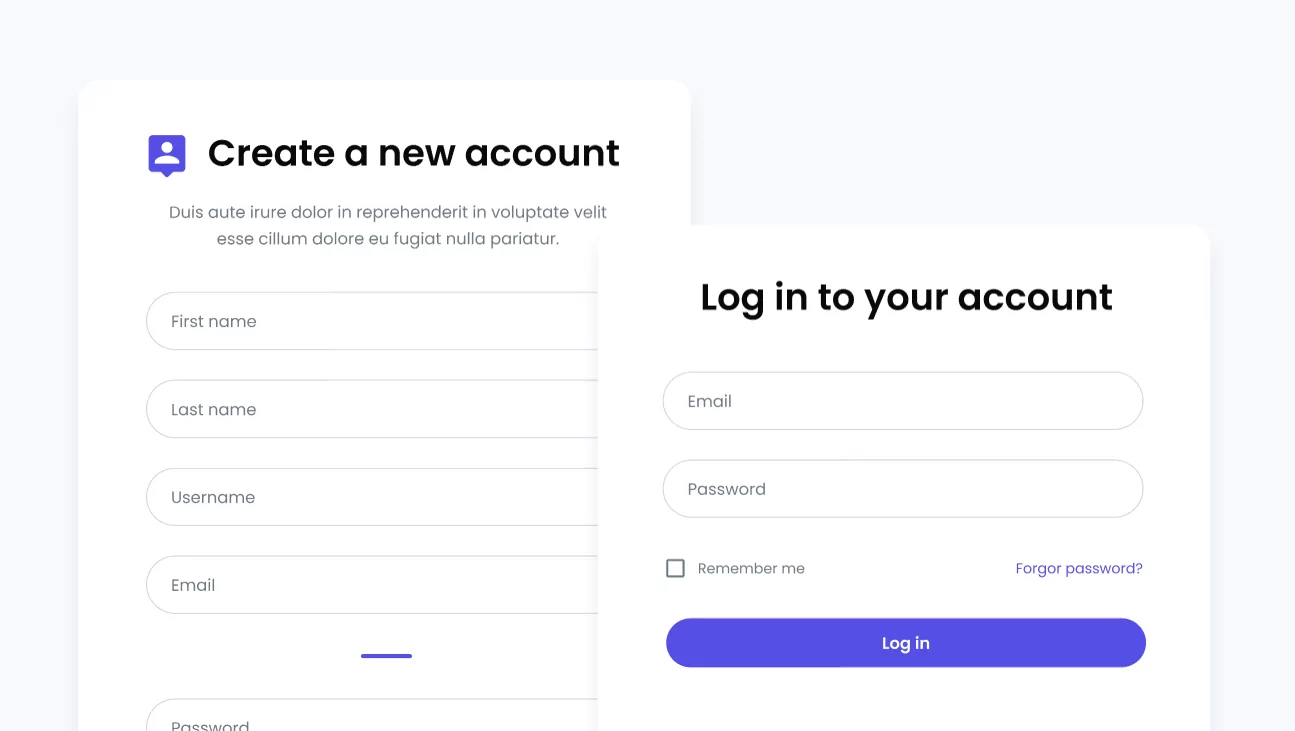
Profile Builder Pro의 가장 좋은 점은 핵심 플러그인의 기능을 확장할 수 있는 다양한 추가 기능이 함께 제공된다는 것입니다. 핵심 플러그인은 WordPress 계정 페이지를 변환할 수 있도록 설계되었지만 사용자 목록 추가 기능을 사용하여 사이트에 디렉토리 페이지를 만들 수 있습니다.
사용자 목록 추가 기능을 사용하면 사용자 지정 템플릿에 액세스하여 사이트 어디에서나 사용자 또는 구성원을 빠르게 나열할 수 있습니다. 이를 통해 누구나 사전 구축된 WordPress 디렉토리 테마를 사용하여 전문가 수준의 디렉토리 생성을 쉽게 시작할 수 있습니다.
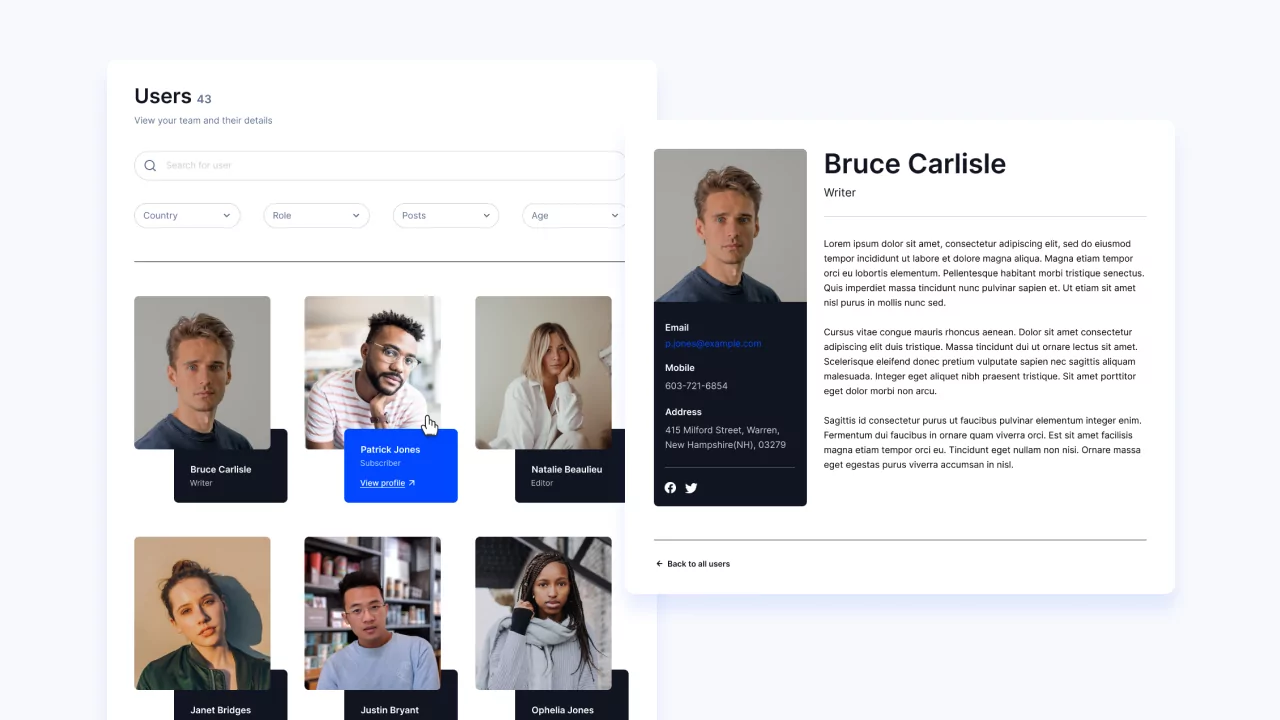
WordPress 사이트에 여러 사용자 목록 또는 디렉토리를 생성할 수도 있습니다. 예를 들어 전문가 디렉토리를 만들면 각 업계의 전문가를 별도의 디렉토리에 나열할 수 있습니다. 따라서 치료사는 웹 개발자 와 다른 디렉토리에 나열됩니다. 이렇게 하면 WordPress 디렉토리 웹사이트에서 여러 사용자 그룹을 더 쉽게 관리할 수 있습니다.
또한 사용자 목록 추가 기능이 포함된 Profile Builder Pro를 사용하면 사용자 목록을 로그인한 사용자로만 제한할 수 있습니다. 이것은 사람들이 등록하도록 장려하고 브랜드가 프리미엄 사용자 목록을 제공할 수 있는 공간을 만듭니다.
1단계: Profile Builder Pro 플러그인 받기
Profile Builder Pro 플러그인을 다운로드하여 WordPress 사이트에 설치합니다. 이렇게 하려면 원하는 계획을 선택하고 구매 후 cozmoslabs.com의 계정에서 다운로드하십시오.
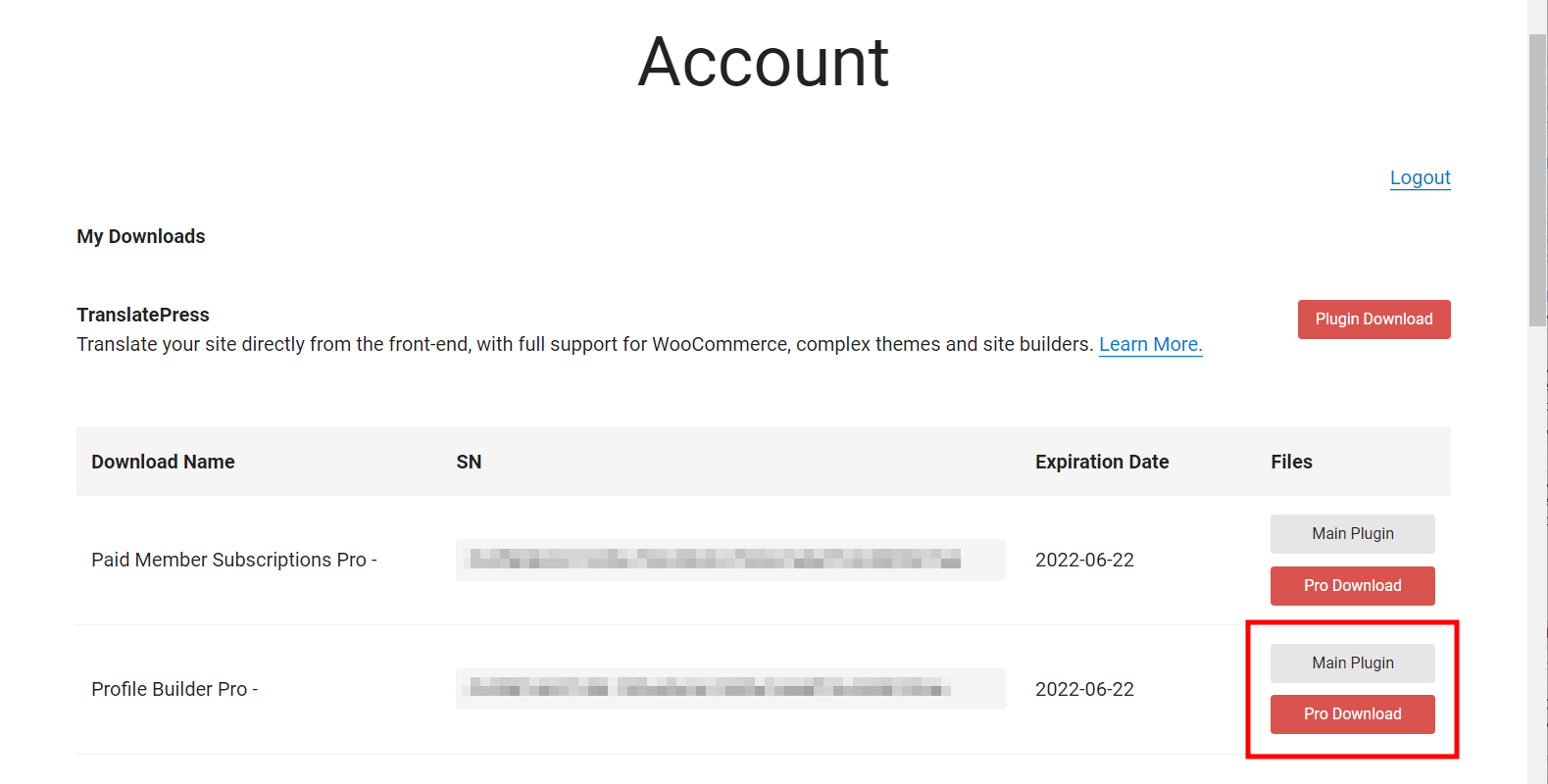

그런 다음 WordPress 관리자 패널에서 플러그인 → 새로 추가 로 이동하여 플러그인의 ZIP 파일을 사이트에 업로드합니다. 사이트에 기본 플러그인과 pro 확장 프로그램이 모두 설치되어 있어야 합니다.
WordPress 사이트에 플러그인이 설치되면 프로필 작성기 → 버전 등록 으로 이동하여 구매 시 제공된 라이선스 키를 입력합니다. 계정에서도 찾을 수 있습니다.
계속하려면 라이선스 활성화 버튼을 클릭하십시오.
2단계: 새 사용자 목록 만들기
Profile Builder Pro 플러그인이 사이트에 설치되고 활성화되면 이제 새 사용자 목록 설정을 시작할 때입니다. 프로필 작성기 → 추가 기능으로 이동하여 활성화하여 사용자 목록 추가 기능을 활성화하여 시작하십시오.
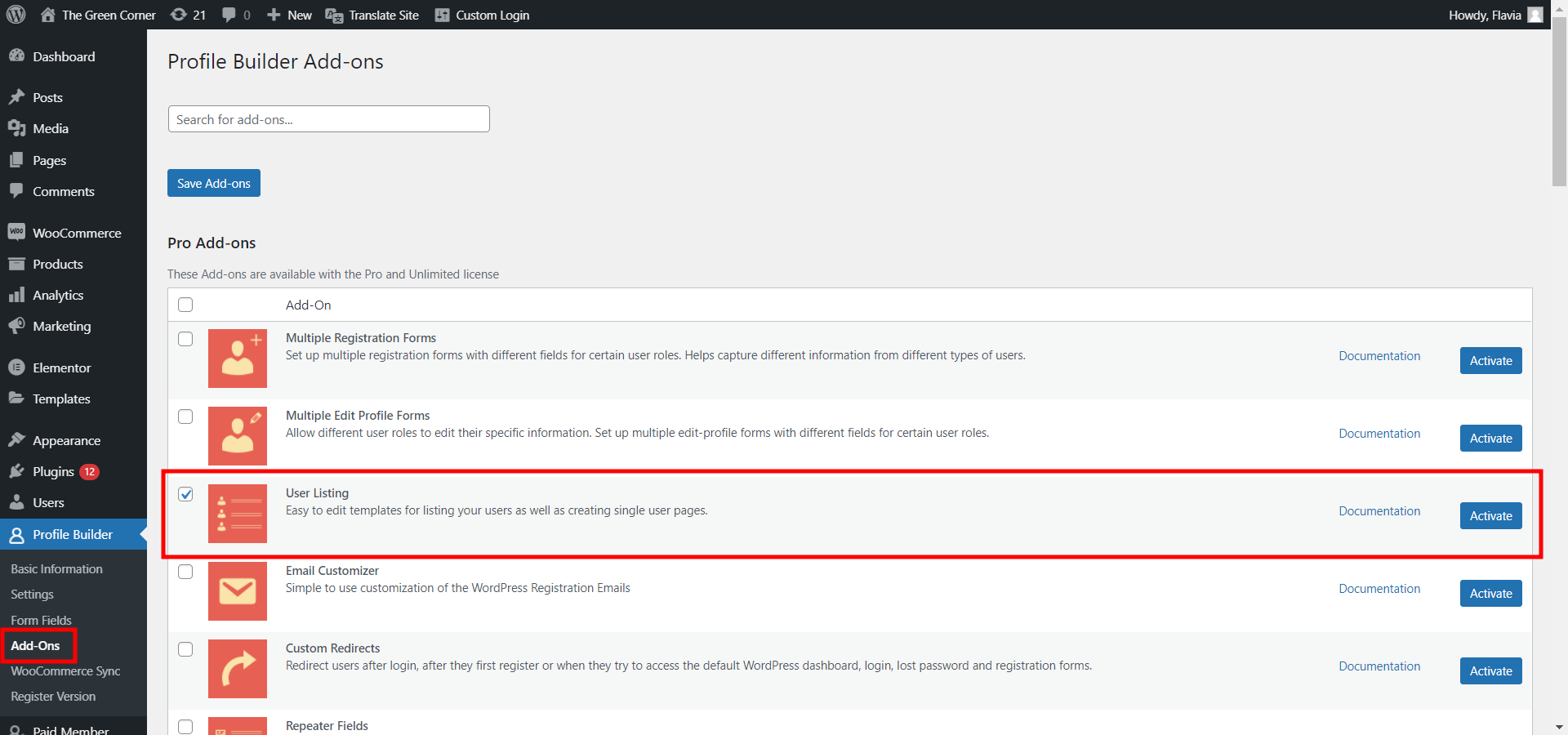
그런 다음 Profile Builder → User Listing 으로 이동하여 Add New 버튼을 클릭합니다.
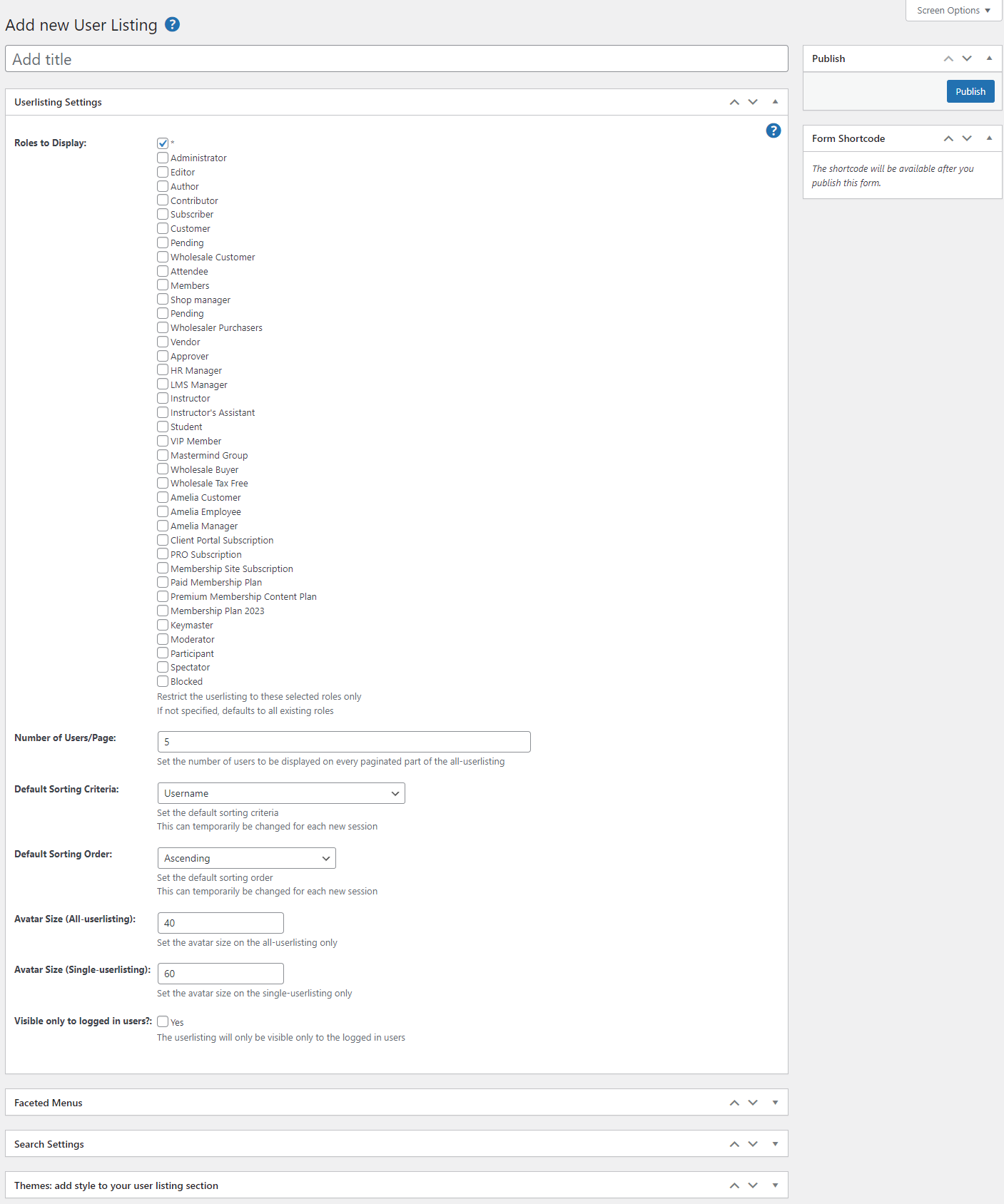
사용자 목록에 적절한 제목을 부여한 후 표시 할 역할 섹션을 사용하여 표시할 사용자 역할을 선택합니다.
또한 사용자/페이지 수 필드를 사용하여 각 페이지에 나열할 사용자 수를 지정하고 아래 드롭다운 메뉴를 사용하여 기본 정렬 기준을 선택할 수 있습니다. 사이트에 로그인한 사용자에게만 사용자 목록을 표시하려면 로그인한 사용자에게만 표시하시겠습니까? 확인란을 선택합니다. 이 외에도 사이트 프런트 엔드에서 사용자 목록을 볼 수 있는 특정 사용자 역할을 선택할 수도 있습니다.
검색 설정 메타박스를 사용하여 디렉토리 페이지의 프런트 엔드에 표시할 검색 필드를 선택할 수 있습니다. 또한 테마 메타박스를 사용하여 사용자 목록에 대해 미리 디자인된 5개의 WordPress 디렉토리 테마 중 하나를 선택할 수 있습니다.
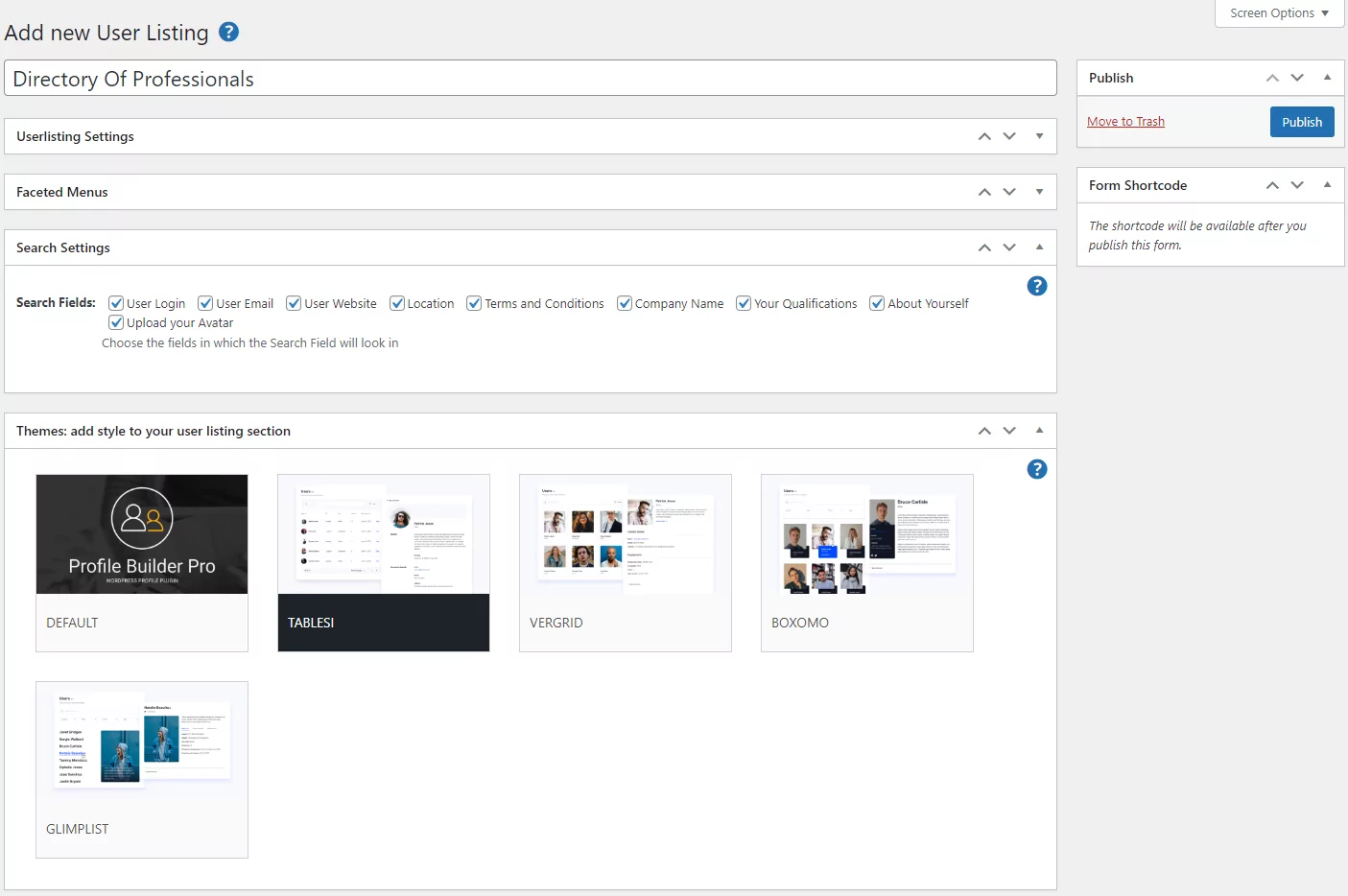
디렉터리에 더 많은 사용자 지정이 필요한 경우 화면 왼쪽에 있는 태그를 사용하여 전체 사용자 목록 템플릿 및 단일 사용자 목록 템플릿 섹션에서 추가로 사용자 지정할 수 있습니다.
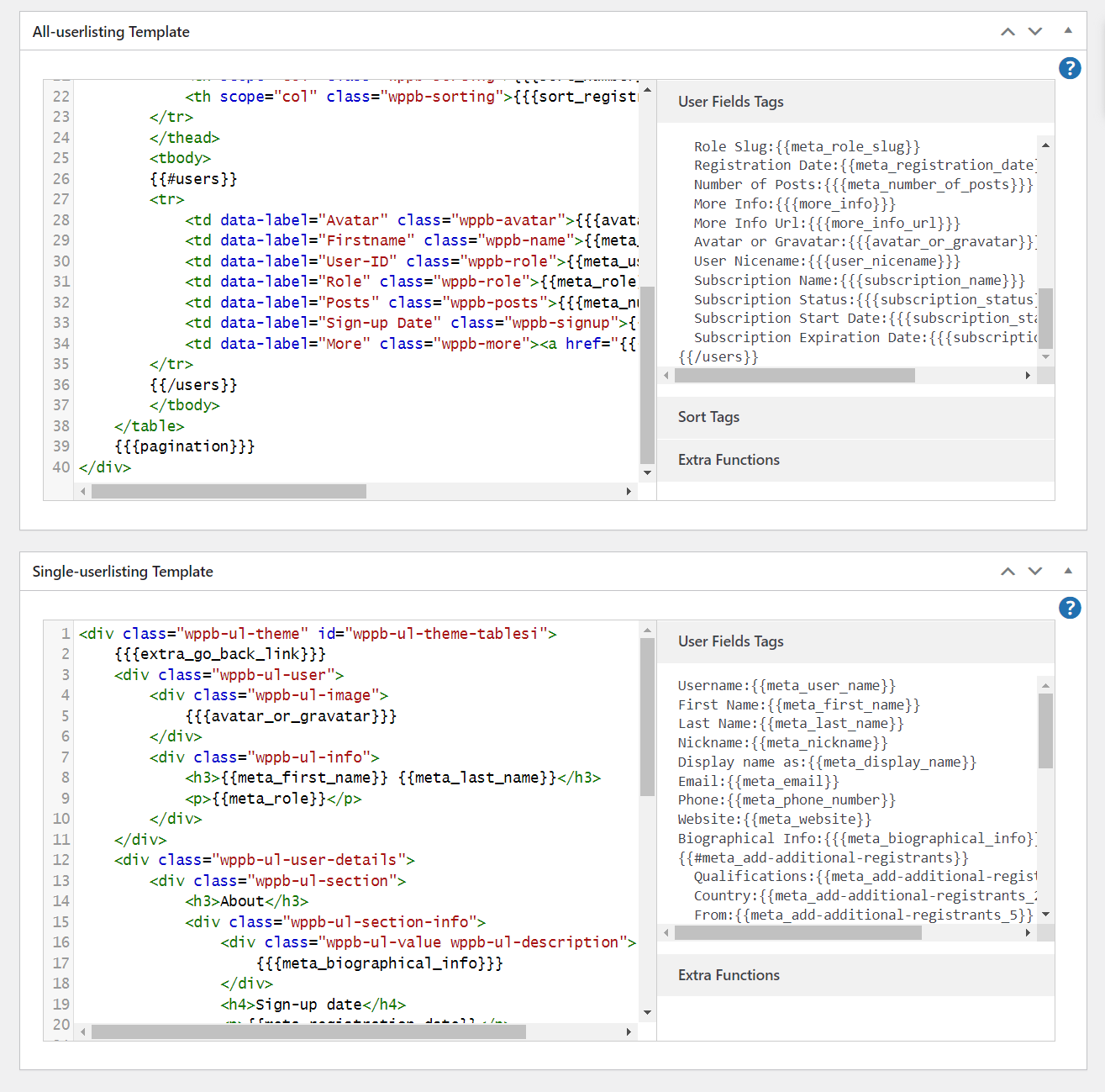
회원 디렉터리 템플릿 사용에 대한 이 문서에서 사용자 목록을 사용자 지정하는 방법에 대해 자세히 알아볼 수 있습니다.
준비가 되면 게시 버튼을 클릭하여 계속 진행하세요.
3단계: 디렉토리 페이지 설정
이제 사용자 목록이 생성되었으므로 WordPress 페이지에 설정할 차례입니다. 새 디렉토리 페이지를 만들려면 페이지 → 새로 추가 로 이동합니다.
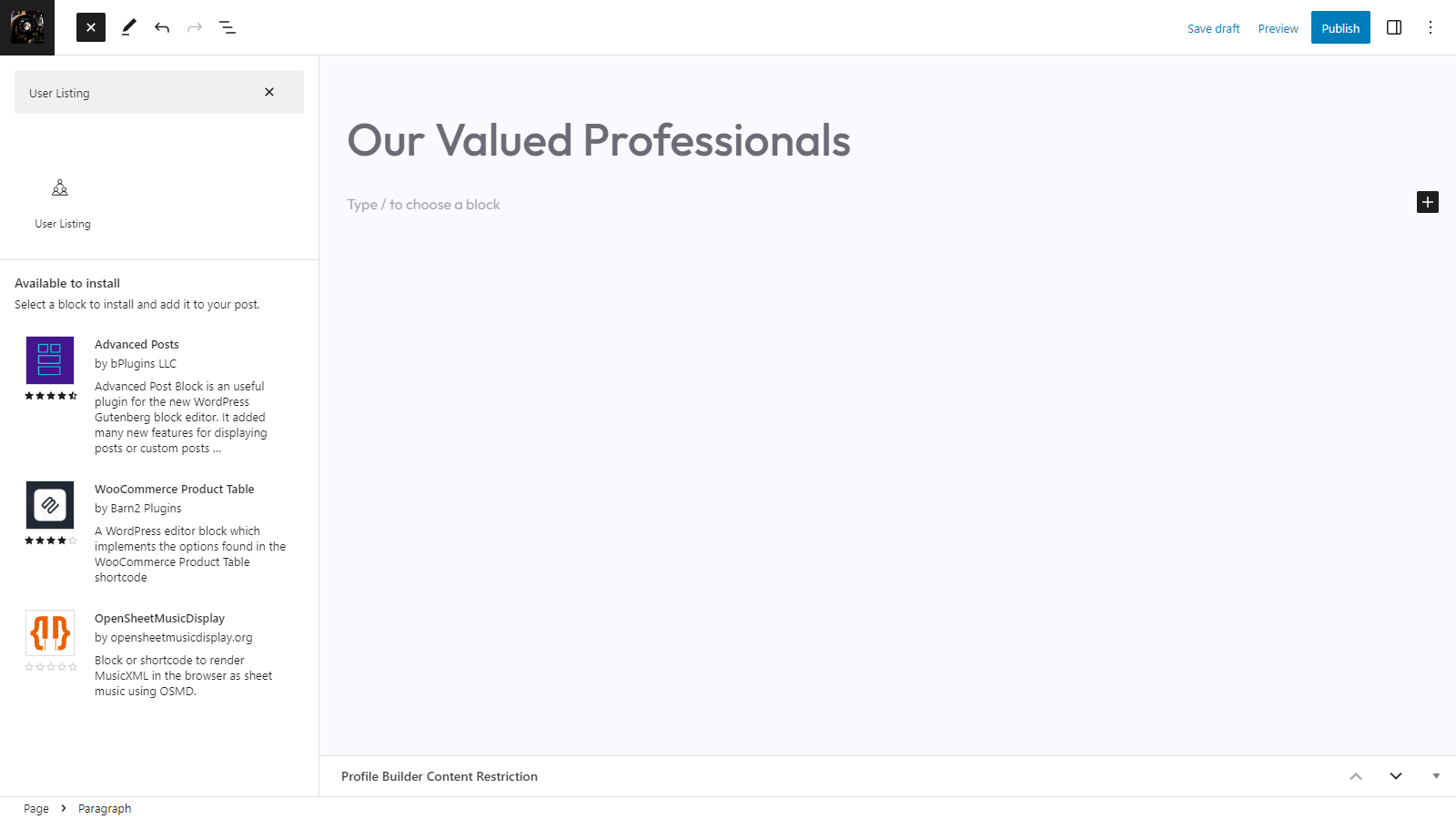
"+" 아이콘을 클릭하여 새 Gutenberg 블록을 추가하고 Profile Builder Pro 플러그인에서 사용자 목록 블록을 선택합니다. 이를 통해 WordPress 페이지의 어느 위치에나 사용자 목록을 표시하고 원하는 대로 사용자 지정할 수 있습니다.
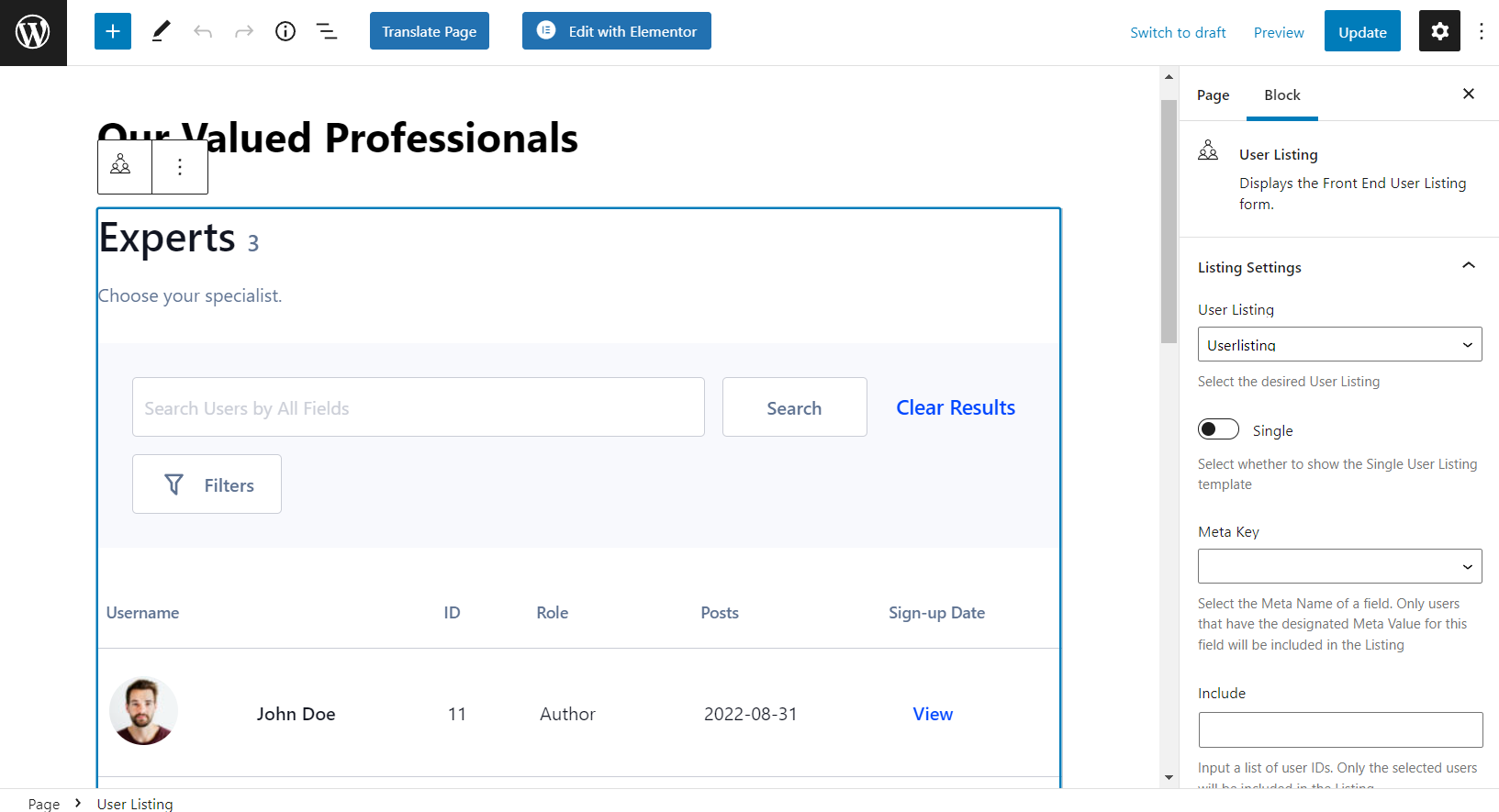
차단 설정 페이지를 사용하여 이전에 생성한 사용자 목록을 선택합니다. 또한 아래의 포함 및 제외 필드를 사용하여 디렉터리 페이지에서 특정 사용자 역할을 추가하거나 제거할 수 있습니다. 준비가 되면 게시 버튼을 클릭하여 계속합니다.
4단계: 미리보기
이제 사람들은 멋지게 보일 뿐만 아니라 사이트 방문자가 스마트 검색 옵션을 사용하여 관련 사용자를 신속하게 찾을 수 있도록 사이트의 프런트 엔드에서 사용자 목록을 볼 수 있습니다.
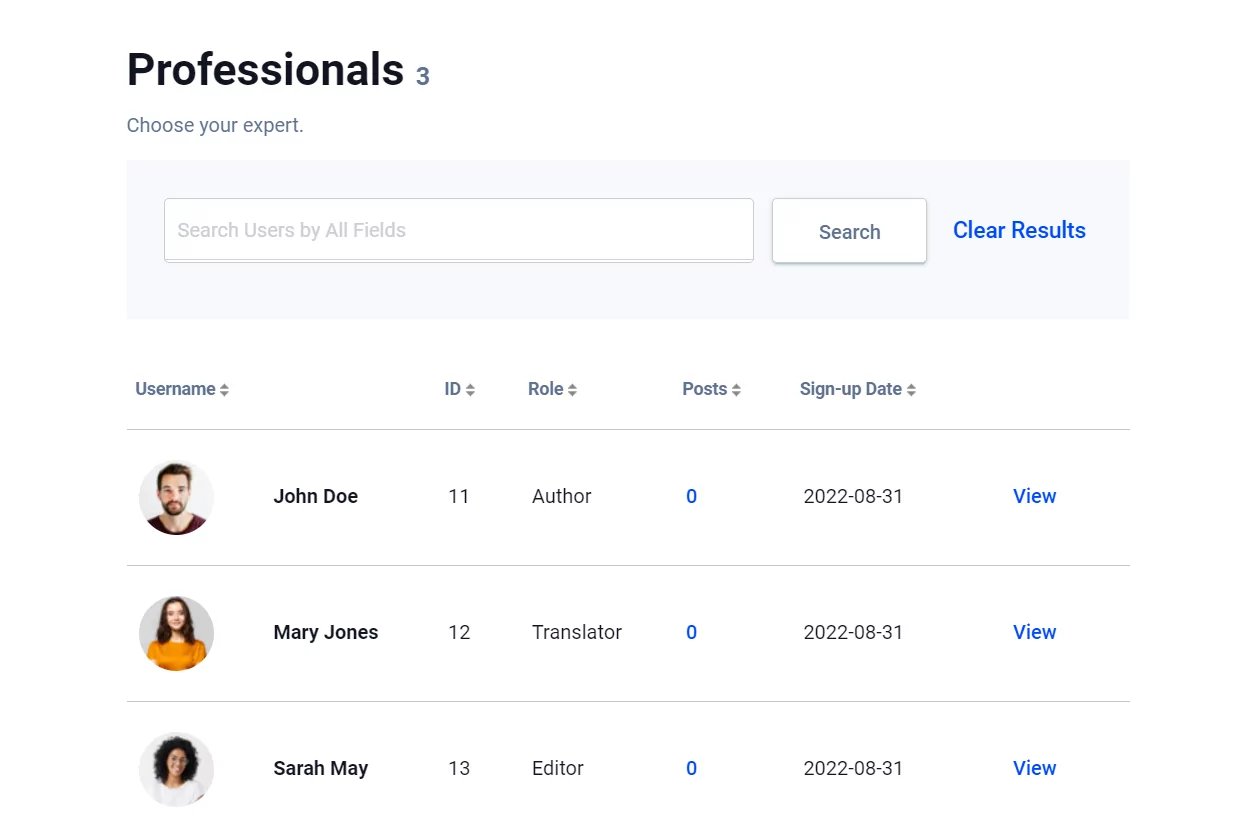
사용자는 목록 옆에 있는 보기 링크를 클릭하여 더 자세한 정보를 볼 수도 있습니다.
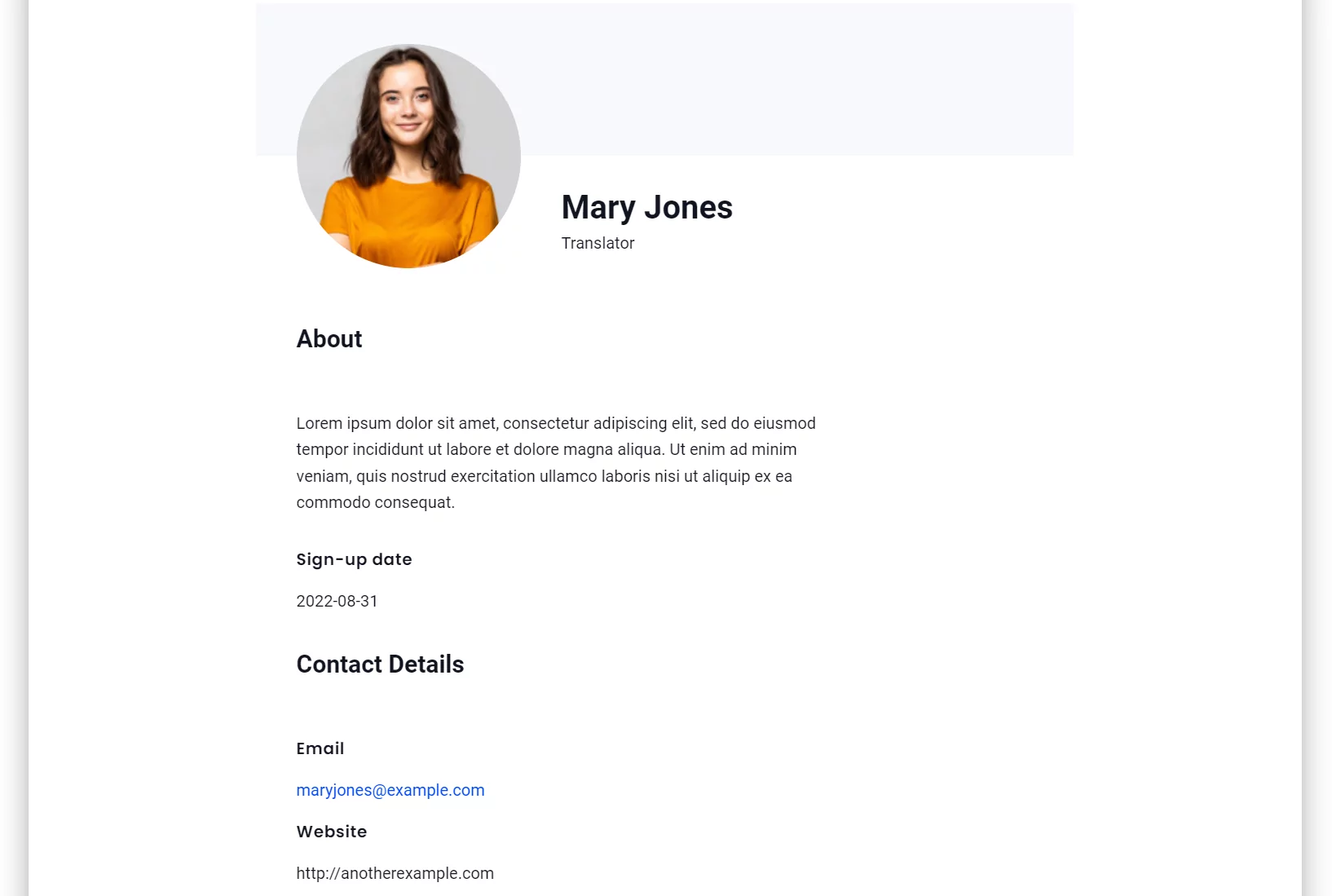
결론
WordPress에는 기본적으로 사용자 디렉토리를 생성하는 기능이 내장되어 있지 않습니다.
이를 수행하는 더 좋은 방법은 Profile Builder Pro와 같은 WordPress 전용 플러그인을 사용하는 것입니다. 핵심 플러그인은 기본 WordPress 사용자 등록 및 로그인 페이지를 사용자 지정할 수 있도록 설계되었지만 WordPress 사이트에 더 많은 기능을 추가하는 데 도움이 되는 다양한 추가 기능이 함께 제공됩니다. 사용자 목록 추가 기능을 사용하면 WordPress 사이트 어디에서나 사용자 목록 또는 디렉토리 페이지를 만들 수 있습니다. 이 외에도 동일한 WordPress 사이트에 여러 디렉토리를 설정하여 다양한 사용자 그룹을 더 쉽게 관리할 수 있습니다.

프로필 빌더 프로
WordPress 디렉토리 웹사이트를 만드는 가장 쉬운 방법입니다.
플러그인 받기또는 무료 버전 다운로드
WordPress용 디렉토리 웹사이트 구축을 시작할 준비가 되셨습니까? 오늘 프로필 빌더 프로를 받으세요!
WordPress로 디렉토리 웹 사이트를 만드는 방법에 대해 질문이 있습니까? 아래 댓글 섹션에서 물어보세요!
